Linux 리뷰용 스니핑 도구, 여기 당신이 알아야 할 8가지 최고의 앱이 있습니다
Linux용 내장 캡처 도구가 Windows 및 Mac처럼 화면의 일부를 가져갈 수 있습니까? 예. 그러나 기본 Print Screen 버튼 대신 키 조합을 사용하여 사진을 캡처해야 합니다. 또한 스냅샷을 편집하고 사진 크기를 조정하는 등의 작업을 수행하려면 스크린샷을 다른 사진 편집기로 복사해야 합니다. 최고의 대안은 무엇입니까? Linux 스니핑 도구 검토에서 자세한 내용을 배우고 원하는 프로그램을 요구 사항으로 선택하십시오.
가이드 목록
Linux에서 기본 캡처 도구를 사용하는 방법 스크린샷을 찍을 수 있는 Linux용 최고의 캡처 도구 7가지 보너스 팁: Windows/Mac용 최고의 캡처 도구 Linux의 캡처 도구에 대한 FAQLinux에서 기본 캡처 도구를 사용하는 방법
언급한 대로 키보드의 "PrtScn" 키를 누르면 전체 화면의 스크린샷을 캡처할 수 있으며 캡처된 이미지는 Pictures 디렉터리에 저장됩니다. 다음은 Linux용 기본 캡처 도구의 키 조합 목록입니다.
Shift + PrtScn: 특정 지역의 스크린샷을 찍어 사진 폴더에 저장하세요.
Alt + PrtScn: 활성 창의 스크린샷을 캡처하여 그림 폴더에 저장합니다.
Shift + Ctrl + PrtScn: 특정 영역을 선택하여 캡쳐하여 클립보드에 복사합니다.
Ctrl + Alt + PrtScn: 활성 앱 창의 스크린샷을 클립보드에 복사합니다.
Ctrl + PrtScn: 스크린샷을 클립보드에 복사합니다. 스크린샷을 찍는 것은 Linux의 기본 키보드 단축키로 간단합니다. 그러나 주석이나 다른 멋진 편집을 하는 것은 편리하지 않습니다.
스크린샷을 찍을 수 있는 Linux용 최고의 캡처 도구 7가지
탑 1: 플레임샷
플레임샷 Imgur에 주석을 추가하고, 표시하고, 흐리게 처리하고, 업로드하기 위해 Linux Ubuntu에서 적극적으로 유지 관리되는 스크린샷 도구입니다. 인터페이스 색상, 버튼 선택, 키보드 단축키 등을 사용자 지정할 수 있습니다.
장점
모든 요소의 색상, 크기 및 너비를 변경합니다.
긴 문서를 캡처하기 위해 핀 스크린을 제공합니다.
스크린샷 영역을 이동하고 크기를 변경합니다.
단점
텍스트를 추가하거나 화면을 녹화할 수 없습니다.
지역 촬영에 대한 지연을 지원하지 않습니다
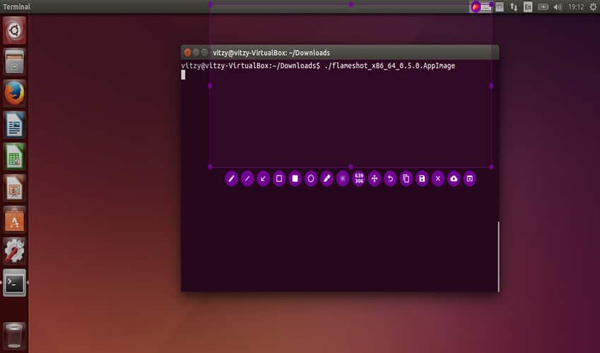
상위 2: 셔터
셔터 모든 주요 Linux 배포판을 위한 또 다른 무료 오픈 소스 스크린샷 도구입니다. 스크린샷을 찍고 캡처한 이미지를 편집하고 일부 이미지 호스팅 사이트에 업로드하는 다양한 기능이 있습니다.
장점
스크린샷을 픽셀화하여 비공개 콘텐츠를 숨깁니다.
완전히 선명한 이미지를 쉽게 꾸며보세요.
촬영한 스크린샷을 수정하고 일부 효과를 추가합니다.
단점
화면 동영상 녹화 기능을 제공하지 마십시오.
오랫동안 업데이트되지 않았습니다.
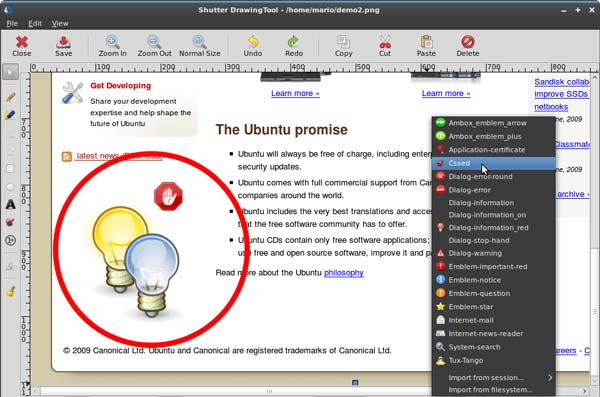
상위 3: ImageMagick
ImageMagick Linux 캡처 도구 이상이며 200개 이상의 이미지 형식으로 벡터 이미지 파일을 편집, 변환 및 표시할 수도 있습니다. 화면 캡처를 지원하는 이미지 편집기와 비슷합니다.
장점
전체 화면, 활성 창 또는 선택한 부분을 캡처합니다.
풍부한 명령 세트로 풍부한 능력을 제공합니다.
기본 X-window GUI로 이미지 렌더링을 쉽게 만듭니다.
단점
명령줄로 캡처 도구를 관리하기 어렵습니다.
프로필이 없는 이미지에 대해 비선형 sRGB를 가정합니다.
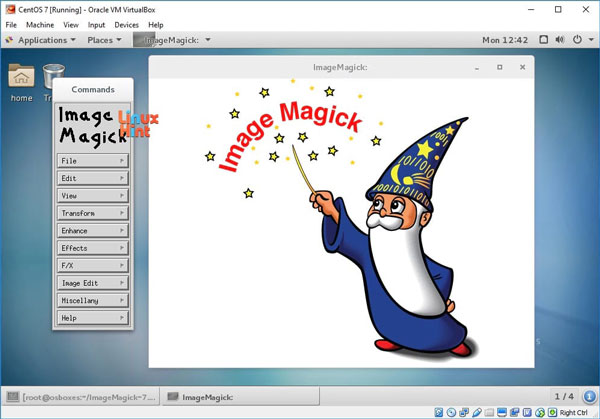
상위 4위: GMIP
GMIP 사진의 크기를 조정하고 수정하고 편집할 수 있는 포괄적인 오픈 소스 이미지 편집기 Linux입니다. 물론 이 프로그램을 Linux 캡처 도구로 사용하여 클릭 몇 번으로 스냅샷을 찍을 수 있습니다.
장점
전체 창 또는 선택한 영역의 스크린샷을 찍습니다.
크기 조정, 필터 추가, 색상 수정 등의 편집 기능을 제공합니다.
Linux에서 스크린샷을 찍을 수 있는 다른 기능을 더 확장하십시오.
단점
초보자에게는 레이어 및 타이포그래피 관리가 어렵습니다.
스냅샷 또는 녹음을 위한 제한된 기능을 제공합니다.
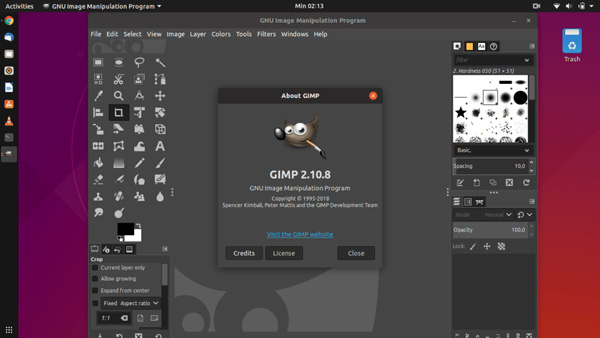
탑 5: 스크롯
스크롯 데스크탑, 터미널 또는 특정 창의 스크린샷을 찍기 위한 Linux의 가볍고 강력한 화면 캡처 도구입니다. 스크린샷에 텍스트, 선, 화살표 및 그림을 추가할 수 있습니다.
장점
스크린샷의 썸네일을 생성할 수 있습니다.
저장된 스냅샷에 대한 다양한 작업을 쉽게 실행할 수 있습니다.
캡처에 지연 옵션을 사용하는 동안 카운트다운을 표시합니다.
단점
Linux에서 스냅샷을 찍을 수 있는 제한된 기능 제공
캡처 또는 편집에 대한 자습서를 확인해야 합니다.
탑 6: 그놈
그놈 화면 캡처 Linux Gnome의 기본 캡처 도구입니다. 전체 화면이나 화면의 일부를 원하는 대로 스크린샷을 찍을 수 있도록 지원하는 간단한 GUI 응용 프로그램입니다.
장점
스냅샷을 찍고, 오디오를 캡처하고, 화면 비디오를 녹화합니다.
비트 전송률, 인코딩 형식 또는 기타 설정을 설정합니다.
사진을 기록하고 편집할 수 있는 일련의 툴킷을 제공합니다.
단점
이 도구로 캡처한 이미지를 편집하거나 공유할 수 없습니다.
제한된 Linux 운영 체제와만 호환됩니다.
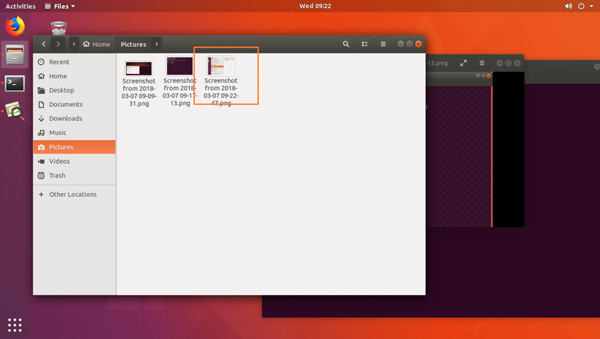
탑 7: 스펙타클
안경 는 화면의 모든 영역 캡처를 지원하는 또 다른 매우 간단한 Linux 스크린샷 도구입니다. 캡처한 이미지를 저장하고 조작을 위해 다른 응용 프로그램으로 보낼 수 있습니다.
장점
스냅샷 편집을 위한 필수 도구가 포함되어 있습니다.
스크린샷 캡처를 위한 지연 옵션을 제공합니다.
스크린샷에서 마우스 커서를 숨깁니다.
단점
일부 필수 편집 및 공유 옵션이 부족합니다.
주석 도구 없이는 매우 작습니다.
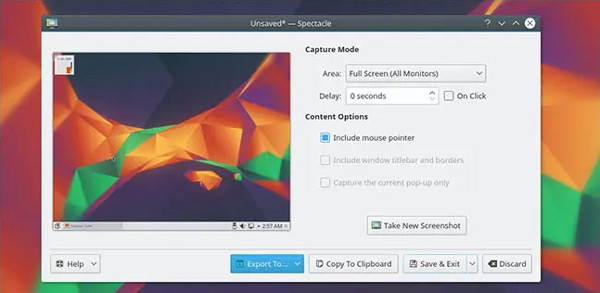
보너스 팁: Windows/Mac용 최고의 캡처 도구
다음과 같은 Windows 및 Mac용 최고의 캡처 도구는 무엇입니까? 디스코드 스크린샷 찍기? 스크린샷 캡처, 주석 추가, 일정 녹화 적용 등을 해야 할 때, AnyRec Screen Recorder 원하는 파일을 캡처하는 다양한 방법입니다. 또한 사진 형식 및 파일 품질을 조정하고 캡처 영역을 조정하고 지연 카운트다운을 적용하고 스크린샷을 쉽게 관리할 수도 있습니다.

전체 화면, 활성 창의 스크린샷 캡처, 프레임 사용자 지정 등
사진 품질, 사진 형식 및 기타 매개변수를 쉽게 조정합니다.
스냅샷을 다듬기 위해 편집 도구와 주석 기능을 제공합니다.
스크린샷을 관리하고 로컬 드라이브에 저장하고 다른 사람들과 공유하세요.
Linux의 캡처 도구에 대한 FAQ
-
스크린샷은 Linux에서 어디에 저장되나요?
캡처된 스냅샷은 스크린샷으로 시작하는 파일 이름으로 홈 폴더의 사진 폴더에 자동으로 저장됩니다. 사진 폴더가 없으면 이미지가 대신 홈 폴더나 바탕 화면에 저장됩니다.
-
Linux용 캡처 도구를 설치하는 방법은 무엇입니까?
Linux 스니핑 도구를 설치해야 하는 경우 터미널 창에 다음 코드를 입력할 수 있습니다. sudo add-apt-repository [대상]/[프로그램] sudo apt 업데이트 sudo apt install [프로그램]
-
Linux에서 고품질로 스크린샷을 캡처하는 방법은 무엇입니까?
Linux에서 스크린샷을 캡처하려면 Linux Snipping 여부를 확인할 수 있습니다.
결론
일상적인 화면 캡처 요구 사항에 사용할 수 있는 Linux의 일부 캡처 도구를 나열했습니다. 취향에 따라 원하는 캡처 앱을 선택할 수 있습니다. 최고를 찾아야 한다면 자르기 도구 Windows 및 Mac의 경우 AnyRec Screen Recorder는 항상 놓치지 말아야 할 권장 캡처 도구입니다.
